NTLDR est manquant : 5 façons de le réparer en toute sécurité
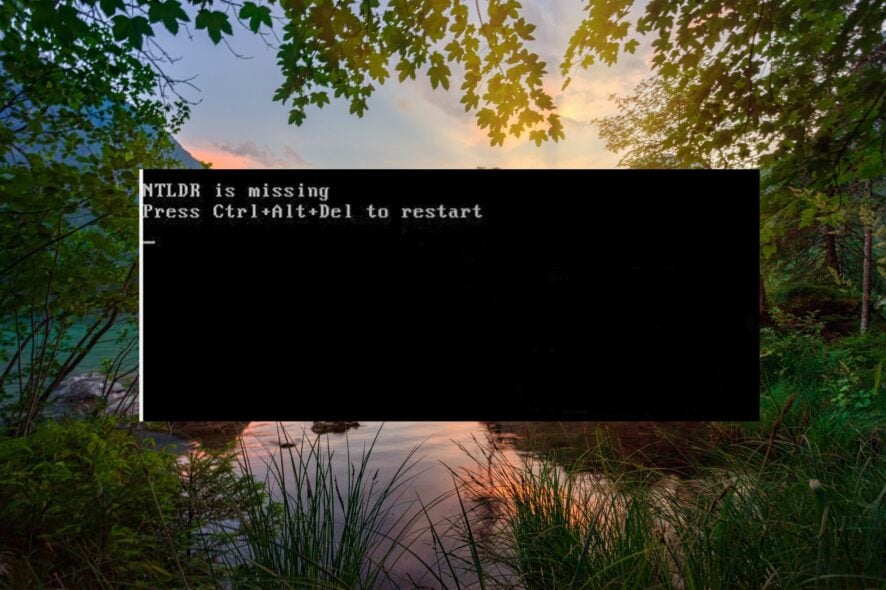
Plusieurs de nos lecteurs ont signalé l’erreur - NTLDR est manquant. Appuyez sur Ctrl + Alt + Suppr pour redémarrer. sur un écran noir lorsqu’ils essaient de démarrer un PC Windows. Cette erreur se produit généralement après une mise à niveau vers une version plus récente de Windows à partir de Windows XP.
L’erreur signifie généralement que les fichiers système essentiels nécessaires pour terminer le processus de démarrage ne sont pas accessibles.
Pourquoi rencontre-t-on une erreur NTLDR manquant ?
Vous rencontrerez l’erreur NTLDR manquant pour plusieurs raisons sous-jacentes. Certaines des plus notables sont :
- Le PC démarre à partir d’une source non amorçable - Une séquence de démarrage du BIOS mal configurée peut amener l’ordinateur à démarrer à partir d’une source non amorçable comme une disquette ou une clé USB.
- Partition active incorrecte dans le volume amorçable - Si la partition active du disque amorçable est incorrecte, votre système mettra fin au processus de démarrage et affichera le code d’erreur.
- Code de secteur de démarrage incorrect installé - Si l’ancien code de démarrage maître compatible NTLDR est appliqué lors de la configuration manuelle du chargeur de démarrage au lieu du BOOTMGR plus récent, l’erreur est susceptible de se produire.
- Fichiers liés au démarrage corrompus ou manquants - L’erreur NTLDR manquant peut également apparaître si les fichiers liés au démarrage tels que NTLDR et NTDETECT.COM deviennent corrompus en raison d’une coupure de courant ou d’une attaque virale.
- Trop de fichiers dans le dossier racine - La présence d’un grand nombre de fichiers dans le dossier racine provoque la fragmentation de la table de fichiers maître de sorte qu’un nouvel index d’allocation doit être créé.
Si vous rencontrez également cette erreur lors du processus de démarrage, ne vous inquiétez pas, nous avons ce qu’il vous faut.
Comment puis-je réparer l’erreur NTLDR manquante sur un PC Windows ?
Dès que vous voyez l’erreur de démarrage à l’écran, effectuez les tâches suivantes :
- Redémarrez votre PC une fois de plus en utilisant le raccourci Ctrl + Alt + Suppr pour corriger le problème temporaire.
- Assurez-vous que le câble SATA est correctement branché à l’ordinateur.
Si le problème n’est pas résolu, essayez ces solutions dans le même ordre que celles listées.
1. Changer le disque amorçable
- Débranchez tous les dispositifs externes, tels que les disquettes, les disques durs externes et les clés USB connectées à votre PC.
- Redémarrez votre PC et vérifiez si l’erreur NTLDR est toujours affichée. Si l’erreur est résolue, vous devez changer d’ordre de démarrage dans la fenêtre BIOS.
- Pour cela, redémarrez votre ordinateur et appuyez sur la touche BIOS (F2 ou F12) pour accéder aux paramètres du BIOS.
-
Allez dans la section Démarrage ou Ordre de démarrage située dans le menu BIOS.
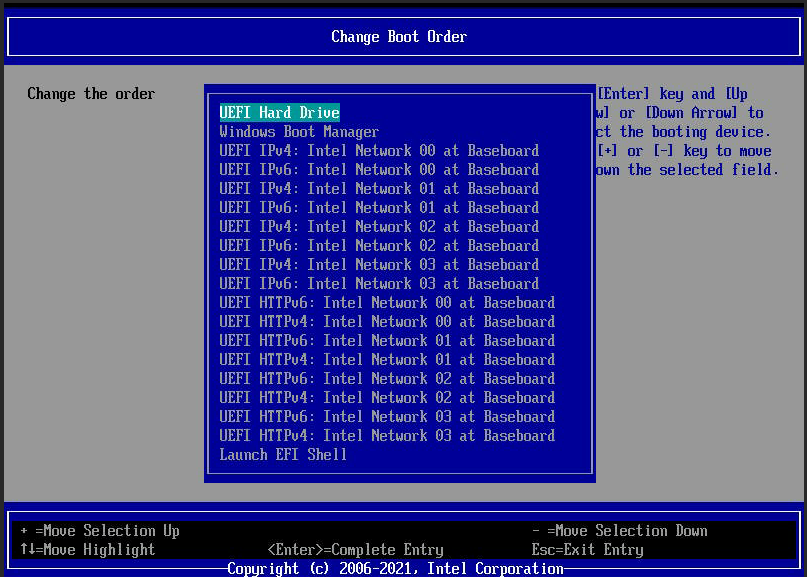
- Utilisez les flèches pour définir le disque dur contenant le système d’exploitation Windows comme périphérique de démarrage principal.
- Enregistrez les modifications puis quittez la fenêtre BIOS.
2. Changer l’ordre de démarrage
- Redémarrez votre ordinateur et accédez aux paramètres BIOS en appuyant sur la touche correspondante. (F2 ou F12).
- Passez à la section Configuration du lecteur dans l’écran BIOS.
-
Vérifiez que l’ordre des disques durs et les paramètres associés sont corrects. Si vous n’êtes pas sûr, sélectionnez Auto.
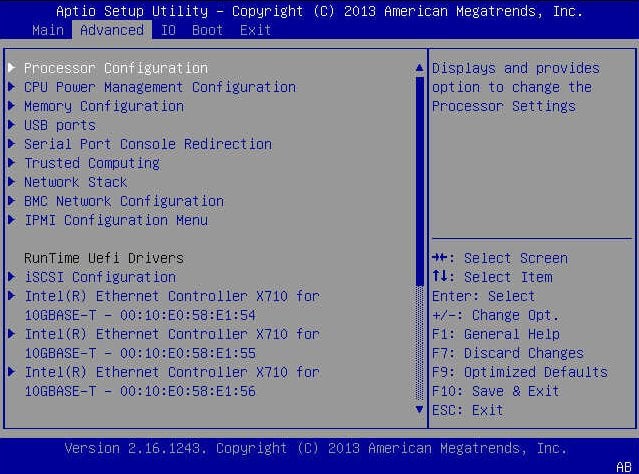
- Enregistrez les modifications que vous avez apportées et quittez les paramètres BIOS.
- Redémarrez maintenant votre ordinateur, et vous ne verrez plus l’erreur NTLDR manquant au démarrage.
Les paramètres BIOS régissent comment les disques seront utilisés lors du processus de démarrage. Des paramètres mal configurés, en particulier l’ordre de démarrage, provoquent toutes sortes d’erreurs, y compris NTLDR manquant.
En savoir plus sur ce sujet
- iTunesMobileDevice.dll est manquant sur votre ordinateur [Résolu]
- SYNSOACC.DLL n’a pas pu être localisé : comment corriger dans Cubase
- Correction : Omen Gaming Hub la sous-tension ne fonctionne pas
- 5 façons de corriger l’erreur de crash nvoglv32.dll ou d’application dans Windows
- Comment corriger ERROR_OBJECT_NAME_EXISTS dans Windows
3. Restaurer NTLDR et d’autres fichiers
- Insérez le CD d’installation de Windows XP dans le lecteur CD/DVD.
- Redémarrez votre PC et démarrez à partir du CD d’installation. Lorsque cela vous est demandé, appuyez sur n’importe quelle touche pour démarrer à partir du support externe.
-
Appuyez sur la touche R pour accéder à la Console de récupération sur l’écran d’installation de Windows XP.
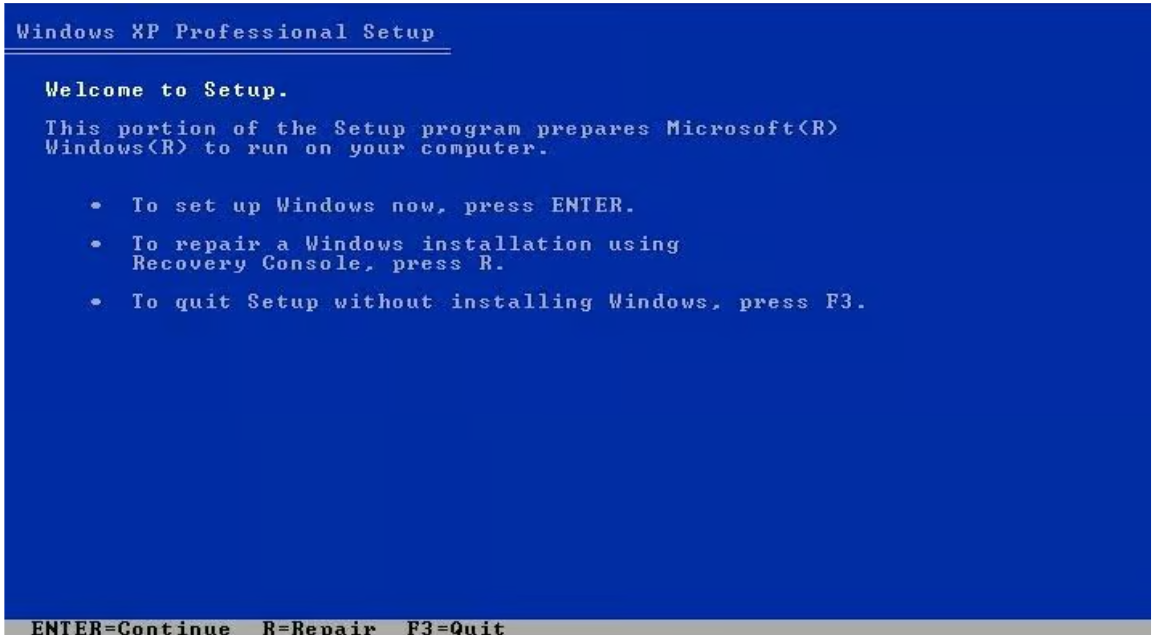
- Choisissez l’installation de Windows XP que vous devez réparer.
- Fournissez les informations d’identification du compte administrateur si cela vous est demandé.
-
Dans la fenêtre d’invite de commande qui apparaît, tapez ou collez la commande suivante et appuyez sur la touche Entrée après chacune d’elles. Remplacez X par la lettre représentant votre lecteur CD/DVD.
X:\nom\ntldr C:\X:\nom\ntdetect.com C: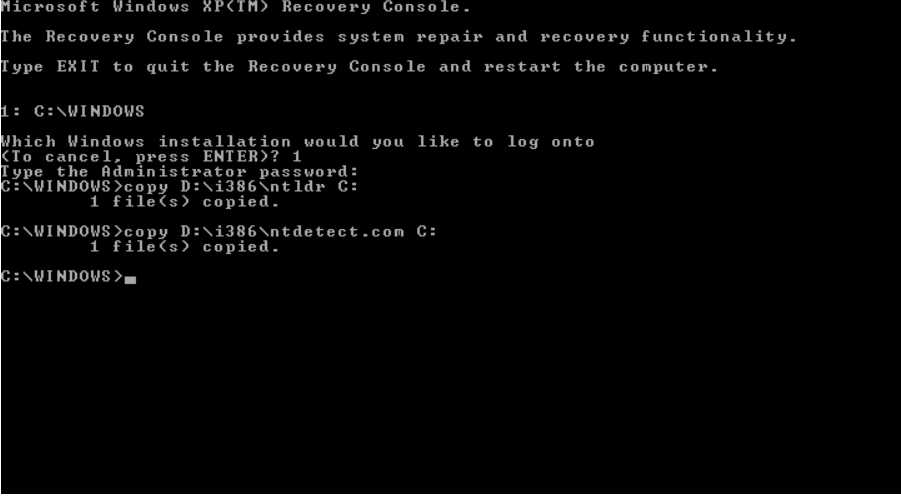
- Redémarrez votre PC et voyez si l’erreur NTLDR manquant persiste.
4. Réparer le MBR de Windows XP
- Démarrez votre PC à partir du CD d’installation externe de Windows XP comme décrit ci-dessus.
- Appuyez sur la touche R pour accéder à la Console de récupération sur l’installation.
- Sélectionnez l’installation de Windows XP avec laquelle vous rencontrez des problèmes.
- Si cela vous est demandé, fournissez le mot de passe de l’administrateur pour continuer.
-
Tapez ou collez la commande suivante dans la fenêtre d’invite de commande et appuyez sur la touche Entrée pour l’exécuter.
fixmbr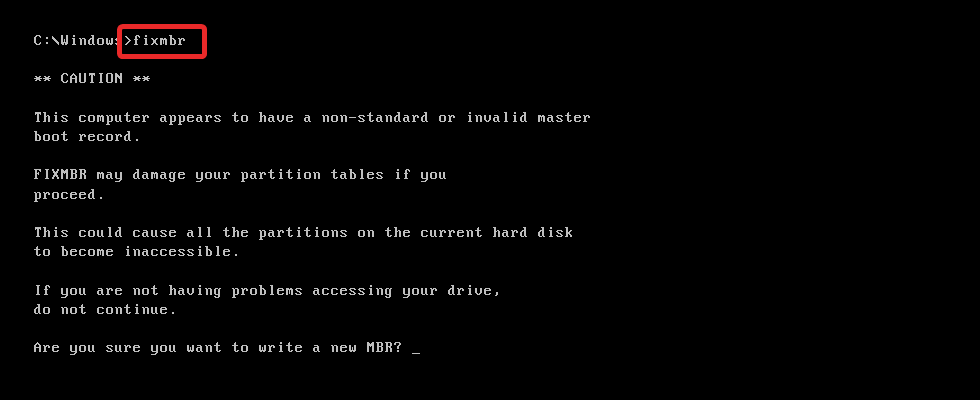
- Suivez les instructions à l’écran pour terminer le processus.
- Maintenant redémarrez votre PC et voyez si l’erreur est résolue.
L’erreur NTLDR manquant peut également être déclenchée si le MBR (Master Boot Record) est corrompu.
5. Réparer ou remplacer les fichiers de démarrage
- Démarrez votre PC à partir du CD d’installation externe de Windows XP.
- Entrez dans la Console de réparation en appuyant sur la touche R et en sélectionnant l’installation problématique de Windows XP.
- Entrez le mot de passe de l’administrateur si vous êtes invité à vous connecter à votre PC.
- Tapez la commande suivante dans la fenêtre d’invite de commande et appuyez sur la touche Entrée pour continuer.
bootcfg /rebuild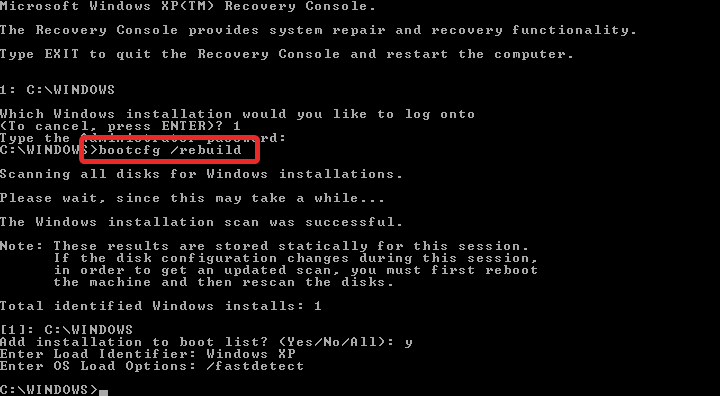
- Une fois le processus terminé, appuyez sur la touche Y pour ajouter l’installation de Windows XP aux fichiers essentiels. Redémarrez maintenant votre PC Windows et voyez si vous avez réussi cette fois.
Si les fichiers système contenant les données de configuration pour le processus de démarrage sont mal configurés ou endommagés, cela peut entraîner l’erreur NTLDR manquant.
C’est à peu près tout ! Espérons que l’erreur en question soit résolue et que vous puissiez démarrer avec succès votre PC Windows.
Si vous rencontrez l’erreur de périphérique de démarrage par défaut manquant ou d’échec de démarrage, référez-vous à ce guide pour la résoudre.
Si vous avez des commentaires, des remarques ou des suggestions pour nous, n’hésitez pas à nous en faire part dans les commentaires.













